萬盛學電腦網 >> Excel教程 >> excel綜合 >> 在Excel表格中設置不可修改單元格
在Excel表格中設置不可修改單元格
有時候我們希望對Excel表格的數據編輯做一些限制:比如只允許部分單元格的內容可以修改,其余的單元格數據則不允許修改(包括字號、字體等),我們可以這樣操作。
現在我們有一個Excel表格,想要設置B2、B3、B4單元格為允許修改的部分,其余部分不可修改。
1、選擇允許修改的區域(B2、B3、B4單元格),點擊右鍵,從右鍵菜單中選擇“設置單元格格式”。

在“保護”選項卡中,去掉“鎖定”前面的鉤。
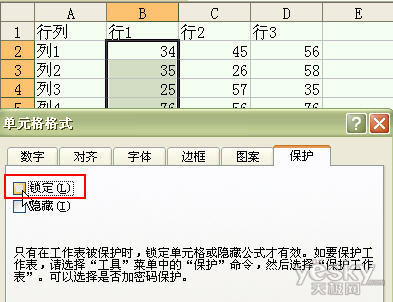
2、再擊菜單欄上的“工具” →“保護”→“保護工作表”。
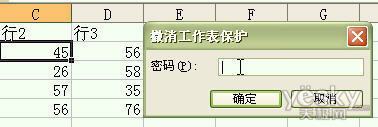
勾選“選定未鎖定的單元格”,並兩次輸入密碼。
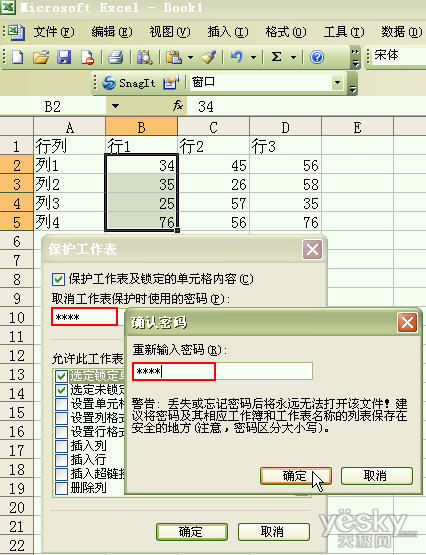
現在我們來試驗一下。
修改B2、B3、B4單元格,沒有問題。
修改C2單元格,Excel彈出下圖提示,提醒正在修改被保護的單元格。
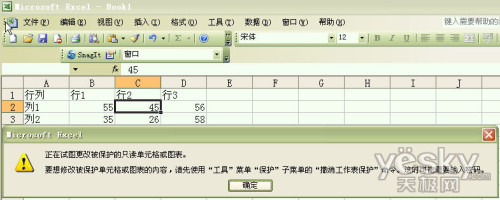
如果想要解除C2單元格的修改限制,我們可以從菜單欄中選擇“工具”-“保護-“撤銷工作表保護”。
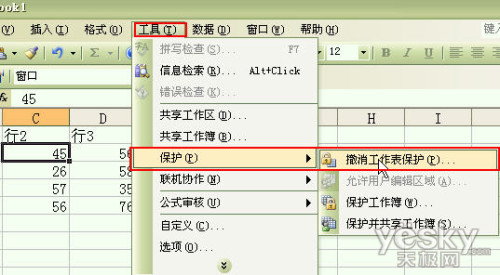
在彈出的對話框中輸入剛才設定的密碼。
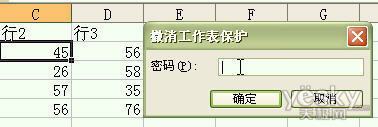
現在,C2單元格數據修改成功。

excel綜合排行
办公软件推薦
相關文章
copyright © 萬盛學電腦網 all rights reserved



